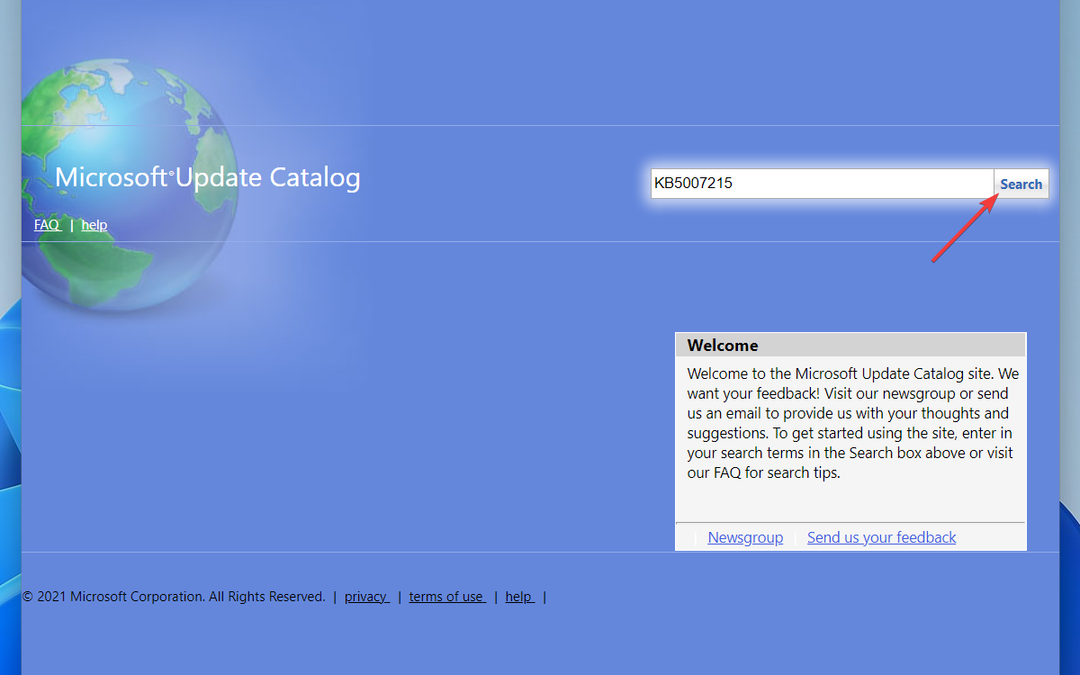Keď narazíte na problém, odstráňte kľúč databázy Registry
- Ak váš počítač začal neočakávane používať inštalačné médium Windows, znamená to, že došlo k nesprávnej konfigurácii v poradí zavádzania vášho systému.
- Skúste odpojiť periférne zariadenia a znova vložte batériu prenosného počítača, aby ste zistili, či sa tým problém nevyrieši.
- V prípade potreby môžete tento problém vyriešiť aj formátovaním inštalačného média.
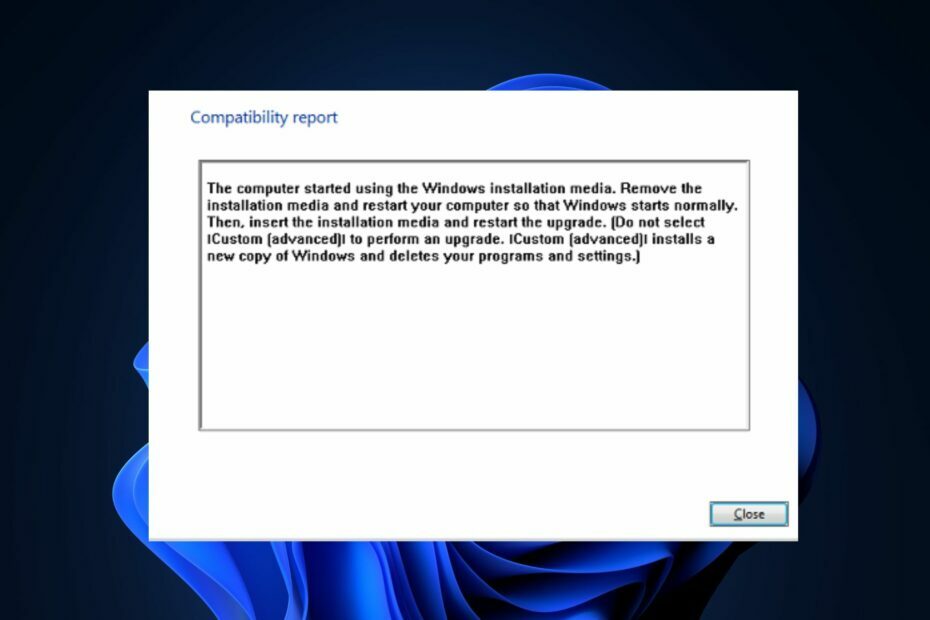
XNAINŠTALUJTE KLIKNUTÍM NA STIAHNUŤ SÚBOR
- Stiahnite si DriverFix (overený súbor na stiahnutie).
- Kliknite Spustite skenovanie nájsť všetky problematické ovládače.
- Kliknite Aktualizujte ovládače získať nové verzie a vyhnúť sa poruchám systému.
- DriverFix stiahol 0 čitateľov tento mesiac.
Nedávno sa niektorí z našich čitateľov sťažovali na chybu na svojom počítači so systémom Windows, ktorá uvádza, že počítač začal používať
Inštalačné médium Windows. Toto sa často vyskytuje, keď sa pokúšate nainštalovať alebo preinštalovať operačný systém do počítača.Keď sa zobrazí toto hlásenie, znamená to, že počítač sa pokúša spustiť systém z inštalačného média systému Windows a nie z jeho interný pevný disk. V tomto článku vás prevedieme príčinami a ako chybu opraviť.
- Prečo počítač začal používať inštalačné médium systému Windows?
- Čo môžem urobiť, ak sa počítač spustil pomocou inštalačného média systému Windows?
- 1. Odstráňte kľúč databázy Registry
- 2. Naformátujte externý disk použitý na inštaláciu
Zo skúseností viacerých používateľov vyplýva, že ak váš počítač začal neočakávane používať inštalačné médium systému Windows, môže to byť spôsobené niekoľkými dôvodmi. Nižšie sú uvedené niektoré z nich:
- Nesprávne poradie spúšťania – Poradie zavádzania v nastaveniach systému BIOS alebo UEFI vášho počítača môže byť nesprávne nakonfigurované. Ak je inštalačné médium systému Windows nastavené ako prvé zavádzacie zariadenie, počítač sa pokúsi zaviesť systém z neho namiesto z interného pevného disku.
- Vymeniteľné médium je pripojené – Váš počítač môže byť predvolene nastavený na zavádzanie systému z vymeniteľné médiá, ako sú jednotky USB alebo DVD. Ak je niektoré z týchto médií pripojené k vášmu počítaču počas spúšťania, systém sa môže pokúsiť zaviesť systém z nich.
- Poškodený alebo poškodený zavádzač – The bootloader môže byť poškodený alebo poškodené. Môže k tomu dôjsť z rôznych dôvodov, ako sú nesprávne vypnutia, chyby disku alebo infekcie škodlivým softvérom.
- Problémy s hardvérom alebo pripojením - V niektorých prípadoch, hardvérové problémy alebo chybné pripojenia môže spôsobiť, že počítač nesprávne zistí alebo uprednostní zavádzacie zariadenia, čo vedie k chybovému hláseniu.
Vyššie uvedené sú bežné dôvody spustenia počítača pomocou inštalačného média systému Windows. Nasledujúca časť vám poskytne zjednodušené kroky na vyriešenie problému.
Pred použitím pokročilých riešení poskytnutých pre túto chybu vyskúšajte nasledujúce predbežné kontroly:
- Reštartujte počítač.
- Skontrolujte problémy s hardvérom alebo pripojením.
- Odpojte všetky periférne zariadenia.
- Znova vložte batériu do notebooku – niekoľko ľudí používa Prenosné počítače potvrdili, že táto oprava pre nich funguje, a preto sa táto metóda oplatí vyskúšať.
Po potvrdení vyššie uvedených kontrol vás nasledujúca časť prevedie podrobnými krokmi, ako opraviť počítač, ktorý začal používať chybu inštalačného média systému Windows.
1. Odstráňte kľúč databázy Registry
- Stlačte tlačidlo Windows + R kľúče na otvorenie Bežať príkazový dialóg. Typ regedit v dialógovom okne a stlačte Zadajte.
- Prejdite na nasledujúci kľúč databázy Registry:
HKEY_LOCAL_MACHINE\SYSTEM\CurrentControlSet\Control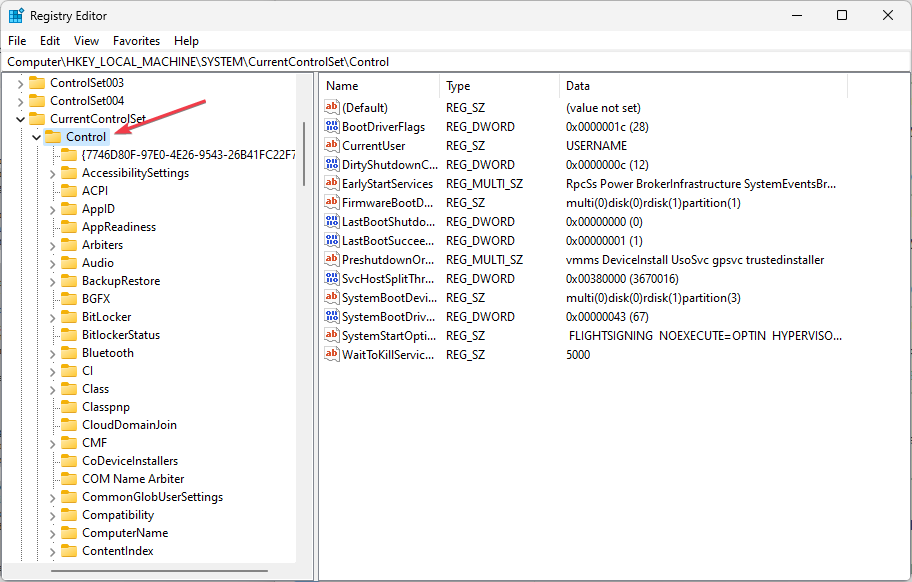
- Pod Kontrola kliknite pravým tlačidlom myši na pomenovaný kľúč MiniNTa kliknite na Povolenia.
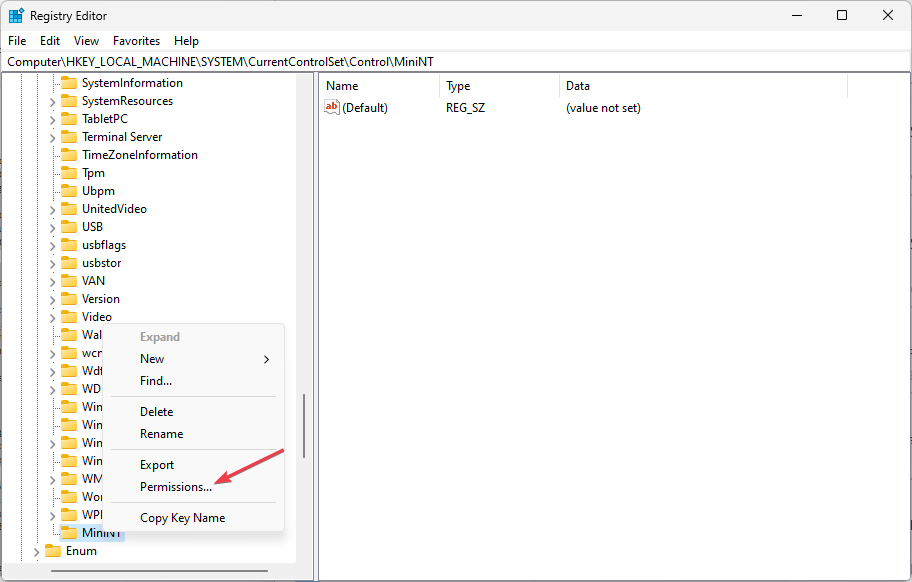
- Vyberte svoje používateľské meno pod Používatelia alebo Skupiny sekciu, skontrolujte Úplná kontrola začiarkavacie políčko pod Povolenia pre…a použite zmeny, ktoré ste vykonali.

- Teraz kliknite pravým tlačidlom myši na MiniNT kľúč a kliknite naň Odstrániť.
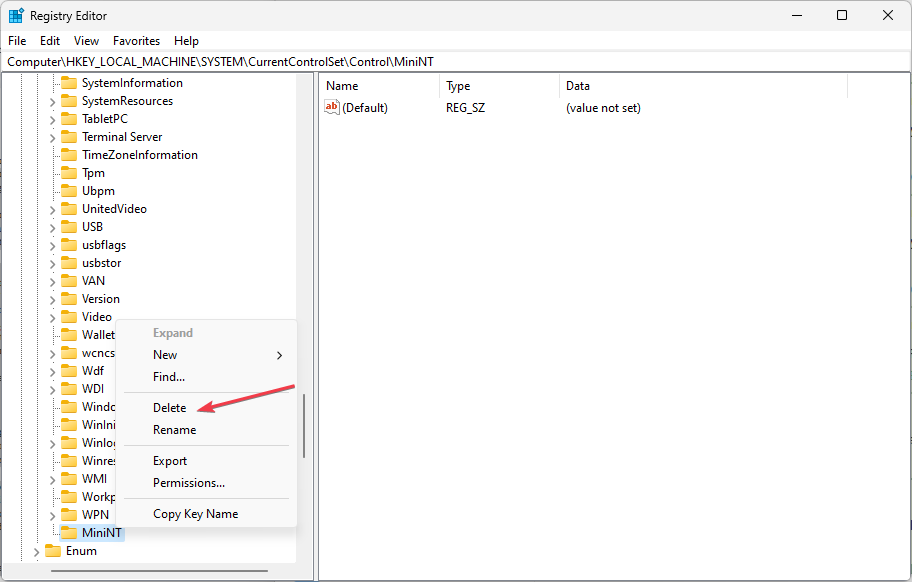
- Potvrďte dialógové okno, ktoré sa zobrazí, a reštartujte počítač, aby sa zmeny uplatnili.
- Nakoniec skúste znova nainštalovať systém Windows.
Ak ste naštartovali počítač pomocou chyby inštalačného média systému Windows pri pravidelnej inštalácii systému Windows, tento problém môžete jednoducho vyriešiť odstránením kľúč registra.
- CAA30194 Kód chyby tímu Microsoft: Ako to opraviť
- Chyba 1200: Ako vyriešiť tento problém s prihlásením do spoločnosti Microsoft
- Nasadenie zlyhalo s HRESULT: 0x80073D06 [Oprava]
- Windows Migration Assistant nefunguje? Opravte to v 7 krokoch
2. Naformátujte externý disk použitý na inštaláciu
- Vložte inštalačné médium a spustite počítač.
- Nastavte jazyk, čas a dátum atď.
- Ďalej zadajte svoj Aktivačný kľúč systému Windows. Ak ho však nemáte, kliknite naň Nemám produktový kľúč nižšie.
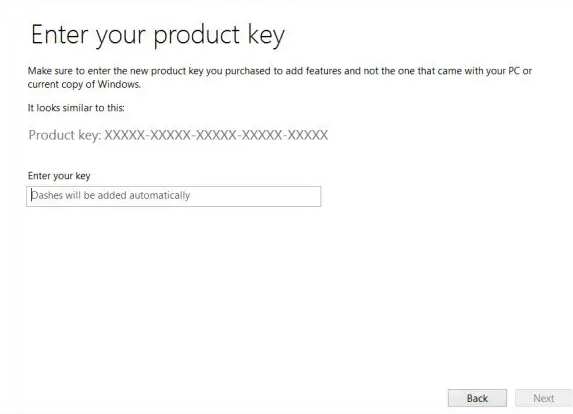
- Normálne postupujte podľa procesu nastavenia, kým neuvidíte Aký typ inštalácie chcete? obrazovke.
- Potom. vyberte Vlastné možnosť vykonať a Čistá inštalácia.
- Teraz uvidíte Kam chcete nainštalovať Windows? obrazovka s oddielmi, ktoré máte aktívne.
- Vyberte si každý s prúdom Systémové súbory operačného systému naň a kliknite naň Odstrániť.

- Nakoniec vyberte ten, do ktorého chcete nainštalovať systém Windows, a dokončite proces podľa pokynov na obrazovke.
Týmto by sa mal problém vyriešiť. Ak však problém pretrváva aj po vyskúšaní týchto metód, skúste vyhľadať ďalšiu pomoc profesionálneho technika alebo podpora spoločnosti Microsoft.
Ak potrebujete ďalšiu pomoc, pozrite si našu podrobnú príručku o tom, čo robiť, ak Windows nemôžete nainštalovať na USB flash disk pomocou nastavenia.
Ak máte nejaké otázky alebo návrhy, použite sekciu komentárov nižšie.
Stále máte problémy? Opravte ich pomocou tohto nástroja:
SPONZOROVANÉ
Niektoré problémy súvisiace s ovládačmi je možné vyriešiť rýchlejšie pomocou špeciálneho nástroja. Ak máte stále problémy s ovládačmi, stiahnite si ich DriverFix a spustite ho niekoľkými kliknutiami. Potom ho nechajte prevziať a okamžite opravte všetky vaše chyby!